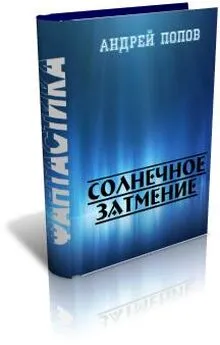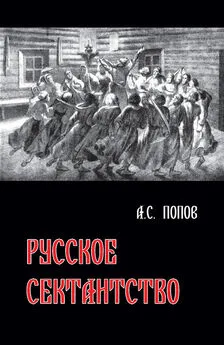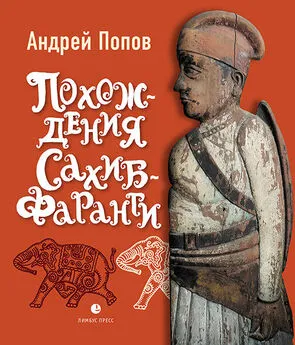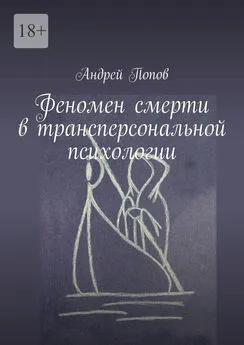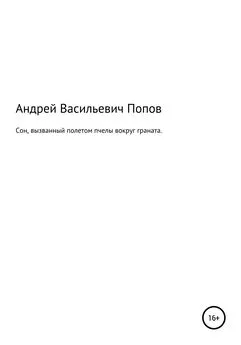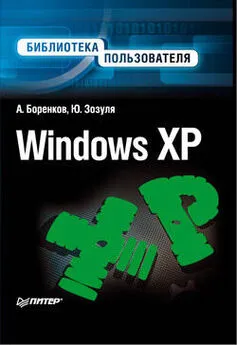Андрей Попов - Windows Script Host для Windows 2000/XP
- Название:Windows Script Host для Windows 2000/XP
- Автор:
- Жанр:
- Издательство:БХВ-Петербург
- Год:2004
- Город:Санкт-Петербург
- ISBN:5-94157-197-6
- Рейтинг:
- Избранное:Добавить в избранное
-
Отзывы:
-
Ваша оценка:
Андрей Попов - Windows Script Host для Windows 2000/XP краткое содержание
В книге описывается сервер сценариев Windows Script Host (WSH) версии 5.6, который является одним из стандартных компонентов Windows ХР, а также может быть установлен в более ранних версиях Windows. Приводятся сценарии на языках VBScript и JScript, иллюстрирующие применение стандартных объектов WSH 5.6, включая создание из сценариев дочерних процессов и запуск сценариев на удаленных компьютерах. В качестве более сложных примеров рассматриваются сценарии, работающие с базами данных, управляющие приложениями Microsoft Office, организующие графический пользовательский интерфейс, использующие технологии ADSI (Active Directory Service Interface) и WMI (Windows Management Instrumentation) для решения задач администрирования. Освещены вопросы практической работы с XML-файлами и создания СОМ-объектов. Особое внимание уделяется вопросам безопасности при работе со сценариями, приводятся конкретные примеры настроек политик безопасности. К книге прилагается дискета с исходными текстами большинства примеров.
Windows Script Host для Windows 2000/XP - читать онлайн бесплатно полную версию (весь текст целиком)
Интервал:
Закладка:
□ с помощью метода CreateObjectобъекта WScript(объектная модель WSH);
□с помощью конструкции new ActiveXObject(язык JScript);
□ с помощью функции CreateObject(язык VBScript).
В любом случае в используемый метод или функцию в качестве параметра передается программный идентификатор объекта (ProgID), заключенный в скобки. Пример на языке JScript:
var WA=WScript.CreateObject("Word.Application");
То же самое на VBScript:
Set WA=WScript.CreateObject("Word.Application")
Перед точкой в ProgID стоит имя библиотеки типов (type library) для объекта, которая может существовать как в виде отдельного файла с расширением tlb, так и в виде части файла с исполняемым кодом объекта (библиотека типов, содержащая сведения о СОМ-объекте, регистрируется в системном реестре при установке приложения, использующего этот объект). После точки в ProgID указывается имя класса, содержащего свойства и методы, доступные для использования другими приложениями.
Выполняя метод CreateObject, интерпретатор сценария через ProgID получает из системного реестра путь к файлам нужной библиотеки типов. Затем с помощью этой библиотеки в память загружается экземпляр запрашиваемого объекта, и его интерфейсы становятся доступными для использования в сценарии. Ссылка на созданный объект сохраняется в переменной; в дальнейшем, используя эту переменную, мы получаем доступ к свойствам и методам объекта, а также к его вложенным объектам (если они имеются).
Для примера рассмотрим, каким образом из сценария можно управлять работой Microsoft Word, который является сервером автоматизации (листинги 2.26 и 2.27).
Более подробно объектная схема Microsoft Word описывается в главе 9 .
Сначала создается главный объект Word.Application, который запускает приложение Microsoft Word:
WA=WScript.CreateObject("Word.Application");
Затем создается новый пустой документ, в результате в переменную WD заносится ссылка на объект Document:
WD=WA.Documents.Add();
Наконец, в переменную Selзаносится ссылка на объект Selection, с помощью которого можно задать тип и размер шрифта, тип выравнивания абзацев и напечатать в документе строки текста:
Sel=WA.Selection;
В результате выполнения сценариев PrintInWord.js или PrintInWord.vbs в новом документе Word печатаются две строки текста (рис. 2.10), после чего с помощью метода PrintOutобъекта Documentсодержимое документа выводится на принтер:
WD.PrintOut();

Рис. 2.10.Результат выполнения сценариев PrintInWord.js
/*******************************************************************/
/* Имя: PrintInWord.js */
/* Язык: JScript */
/* Описание: Использование из сценария внешнего объекта */
/* автоматизации (Microsoft Word) */
/*******************************************************************/
var WA,WD,Sel; //Объявляем переменные
//Создаем объект--приложение Microsoft Word
WA=WScript.CreateObject("Word.Application");
//Можно было использовать конструкцию
//WA=new ActiveXObject("Word.Application");
WD=WA.Documents.Add(); //Создаем новый документ (объект Document)
WA.Visible=true; //Делаем Word видимым
Sel=WA.Selection; //Создаем объект Selection
Sel.Font.Size=14; //Устанавливаем размер шрифта
Sel.ParagraphFormat.Alignment=1; //Выравнивание по центру
Sel.Font.Bold=true; //Устанавливаем полужирный шрифт
Sel.TypeText("Привет!\n"); //Печатаем строку текста
Sel.Font.Bold=false; //Отменяем полужирный шрифт
Sel.ParagraphFormat.Alignment=0; //Выравнивание по левому краю
//Печатаем строку текста
Sel.TypeText("Эти строки напечатаны с помощью WSH.");
WD.PrintOut(); //Выводим документ на принтер
/************* Конец *********************************************/
'*******************************************************************
' Имя: PrintInWord.vbs
' Язык: VBScript
' Описание: Использование из сценария внешнего объекта
' автоматизации (Microsoft Word)
'*******************************************************************
Option Explicit
Dim WA,WD,Sel ' Объявляем переменные
'Создаем объект--приложение Microsoft Word
Set WA=WScript.CreateObject("Word.Application")
' Можно было использовать конструкцию
' Set WA=CreateObject("Word.Application")
Set WD=WA.Documents.Add 'Создаем новый документ (объект Document)
WA.Visible=true ' Делаем Word видимым
Set Sel=WA.Selection 'Создаем объект Selection
Sel.Font.Size=14 'Устанавливаем размер шрифта
Sel.ParagraphFormat.Alignment=1 'Выравнивание по центру
Sel.Font.Bold=true 'Устанавливаем полужирный шрифт
Sel.TypeText "Привет!" & vbCrLf 'Печатаем строку текста
Sel.Font.Bold=false 'Отменяем полужирный шрифт
Sel.ParagraphFormat.Alignment=0 'Выравнивание по левому краю
'Печатаем строку текста
Sel.TypeText "Эти строки напечатаны с помощью WSH."
WD.PrintOut 'Выводим документ на принтер
'************* Конец *********************************************
Запуск из сценариев внешних программ
Внешние программы и команды можно запускать из сценариев различными способами.
Запуск приложений Windows
Запустить из сценария WSH другое приложение можно с помощью методов Runили Execобъекта WshShell.
При использовании метода Runдля запускаемого приложения можно задать тип окна (при условии, что приложение поддерживает этот тип). Например, в результате выполнения следующих двух строк JScript-кода:
var WshShell = WScript.CreateObject("WScript.Shell");
WshShell.Run("notepad", 3);
программа Блокнот (notepad.exe) будет запущена в максимизированном (распахнутом на весь экран) окне (список всех возможных значений параметров метода Runприведен в табл. 1.13).
Метод Runвсегда создает новый экземпляр запускаемого процесса, с его помощью нельзя ни повторно активизировать окно запущенного приложения (для этого используется метод AppActivate), ни свернуть или развернуть его.
Другим вариантом запуска из сценария приложения Windows является применение метода Exec. Этот метод запускает приложение, путь к которому указан как параметр метода, и возвращает объект WshScriptExec.
Интервал:
Закладка: